解决升级win10后屏幕一直闪烁的方法 win10升级后屏幕闪烁怎么办
许多用户在升级Windows 10操作系统后遇到了一个令人困扰的问题 - 屏幕持续闪烁,这种闪烁不仅会影响用户的正常使用体验,还可能对眼睛造成一定的伤害。幸运的是我们并不必为此感到沮丧。在本文中我们将探讨一些解决升级Windows 10后屏幕闪烁问题的方法,帮助大家轻松解决这一烦恼。无论是通过调整显示设置还是更新显卡驱动,我们将带领大家一步步解决这个问题,让屏幕恢复正常,让我们的使用体验更加顺畅。
具体操作方法:
1、进入设置→更新和安全→恢复,找到高级启动,点击“立即重启”;
2、重启后,进入第一个选择画面,点击“疑难解答”;
3、接下来点击“高级选项”,并在其中选择“启动设置”;
4、这里给出了下次重启后的主要选项,点击“重启”按钮进行;
5、重启后停留在选择画面,按键盘“4”或者“F4”键进入安全模式;
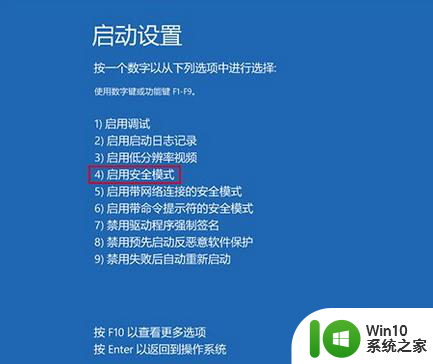
6、右击在桌面“计算机”,在弹出的菜单选择“管理”;
7、在“计算机管理”左边栏找到“服务和应用程序”并展开,点击“服务”;
8、在中间找到 Problem Reports and Solutions Control Panel Support 服务,单击后在左侧点击“停止此服务”;
9、再找到 Windows Error Reporting Service,单击后同样在左侧点击“停止此服务”。
以上就是解决升级win10后屏幕一直闪烁的方法的全部内容,还有不懂得用户就可以根据小编的方法来操作吧,希望能够帮助到大家。
解决升级win10后屏幕一直闪烁的方法 win10升级后屏幕闪烁怎么办相关教程
- win10系统更新后屏幕闪烁黑屏怎么办 win10系统更新后屏幕闪烁怎么处理
- win10一直黑屏闪烁刷新的解决方法 win10黑屏闪烁原因分析
- w10通知屏幕闪烁的修复方法 Windows 10通知屏幕闪烁解决方法
- win10电脑屏幕一直闪烁的处理方法 win10电脑屏幕闪烁是什么原因
- win10屏幕一直闪屏的解决方法 win10屏幕闪屏怎么办
- win10屏幕闪烁黑屏怎么办 如何快速解决win10电脑屏幕闪烁问题
- win10开机闪屏不断怎么解决 win10启动屏幕不停闪烁怎么办
- win10开启hdr全屏闪烁的解决方法 win10 HDR全屏闪烁怎么解决
- win10笔记本电脑屏幕闪烁如何修复 win10笔记本电脑屏幕间歇性闪烁的解决方法
- win10屏幕闪烁怎么解决 win10电脑自动刷新闪屏修复教程
- win10切换账号时屏幕狂闪不停的解决方法 win10切换账户时屏幕闪烁怎么办
- win10电脑重启一直闪烁黑屏修复方法 win10重启频繁闪烁黑屏怎么办
- 蜘蛛侠:暗影之网win10无法运行解决方法 蜘蛛侠暗影之网win10闪退解决方法
- win10玩只狼:影逝二度游戏卡顿什么原因 win10玩只狼:影逝二度游戏卡顿的处理方法 win10只狼影逝二度游戏卡顿解决方法
- 《极品飞车13:变速》win10无法启动解决方法 极品飞车13变速win10闪退解决方法
- win10桌面图标设置没有权限访问如何处理 Win10桌面图标权限访问被拒绝怎么办
win10系统教程推荐
- 1 蜘蛛侠:暗影之网win10无法运行解决方法 蜘蛛侠暗影之网win10闪退解决方法
- 2 win10桌面图标设置没有权限访问如何处理 Win10桌面图标权限访问被拒绝怎么办
- 3 win10关闭个人信息收集的最佳方法 如何在win10中关闭个人信息收集
- 4 英雄联盟win10无法初始化图像设备怎么办 英雄联盟win10启动黑屏怎么解决
- 5 win10需要来自system权限才能删除解决方法 Win10删除文件需要管理员权限解决方法
- 6 win10电脑查看激活密码的快捷方法 win10电脑激活密码查看方法
- 7 win10平板模式怎么切换电脑模式快捷键 win10平板模式如何切换至电脑模式
- 8 win10 usb无法识别鼠标无法操作如何修复 Win10 USB接口无法识别鼠标怎么办
- 9 笔记本电脑win10更新后开机黑屏很久才有画面如何修复 win10更新后笔记本电脑开机黑屏怎么办
- 10 电脑w10设备管理器里没有蓝牙怎么办 电脑w10蓝牙设备管理器找不到
win10系统推荐
- 1 番茄家园ghost win10 32位官方最新版下载v2023.12
- 2 萝卜家园ghost win10 32位安装稳定版下载v2023.12
- 3 电脑公司ghost win10 64位专业免激活版v2023.12
- 4 番茄家园ghost win10 32位旗舰破解版v2023.12
- 5 索尼笔记本ghost win10 64位原版正式版v2023.12
- 6 系统之家ghost win10 64位u盘家庭版v2023.12
- 7 电脑公司ghost win10 64位官方破解版v2023.12
- 8 系统之家windows10 64位原版安装版v2023.12
- 9 深度技术ghost win10 64位极速稳定版v2023.12
- 10 雨林木风ghost win10 64位专业旗舰版v2023.12